アニメーションは、1 つのオブジェクト (1 つのレイヤーなど) または一連のオブジェクト (複数のレイヤーなど) のプロパティの変化を視覚化したものです。アクションを必要に応じて再生できるように保存したアニメーションは、ドキュメントに躍動感を与えます。アニメーションは、視点の変化、ドキュメントのプロパティの変化、地理的な動きを視覚化するのに役立ちます。アニメーションは、データの時系列変化のパターンを理解するために、または視覚的な動きでのみ表現できる効果を生み出すプロセスを自動化するために使用します。
ArcGIS では、ArcMap、ArcScene、ArcGlobe でさまざまな種類のアニメーションを作成することができます。次の操作が可能です。
- ディスプレイでの移動 (ArcMap でのズームや画面移動、ArcGlobe または ArcScene でのナビゲーション)
- レイヤーの透過表示または表示設定を動画化
- パスに沿ったカメラまたはマップ ビューの移動
- パスに沿ったレイヤーの移動 (ArcScene のみ)
- カメラを移動しながらデータの時系列変化を動画化
- シーンの背景色、照明効果、または高さ強調の変更 (ArcScene のみ)
仮想風景の中を移動するアニメーションとパスに沿って移動するオブジェクトのアニメーション
仮想風景の中を移動するアニメーション、またはオブジェクトを移動するアニメーションを作成することができます。
- ビューをキャプチャし、場所を移動して、再びビューをキャプチャします。アニメーションは 2 つのポイント間の移動を内挿します。つまり、周囲の環境を見渡せるように視点を移動します。
- 単一ポイント フィーチャ レイヤーをパスに沿って移動します。道路に沿って車を走らせたり、非表示のパスに沿って飛行機を飛ばします。
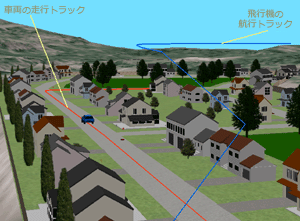
上の例は、オブジェクトが通る 2 つのパスを設定できることを示しています。アニメーションにすると、車は車用トラックを進み、飛行機は飛行機用トラックを進みます。
レイヤーの透過表示と表示設定を変化させるアニメーション
レイヤーに透過表示を適用し、表示設定を変更することにより、アニメーションの一部として複数のレイヤーの情報を表示することができます。
- アニメーションの進行に伴ってレイヤーを表示または非表示にする - グローバルな透視図から拡大し、レイヤーを徐々に詳細表示します。
- レイヤーを徐々に表示および非表示にする - 標高サーフェスの航空写真を徐々にフェード インします。

上の例は、アニメーションの一部として使用できる情報が含まれたレイヤー間の遷移を示しています。
データの時系列変化の動画化
ArcMap、ArcScene、または ArcGlobe でデータを時間の流れに沿って動画化し、データが時間や場所とともに変化する様子を観察することができます。時系列データをどのように視覚化したいかに応じて、[ツール] ツールバーのタイム スライダーを使用するか、タイム アニメーションを作成できます。
時系列的なデータの視覚化に関心があるだけならば、データのタイム プロパティを有効にし、タイム スライダーを使用してそれを時系列的に視覚化してください。データの時間対応およびタイム スライダーの使用の詳細をご参照ください。
ただし、時系列データを時系列的に可視化しながら他のアニメーション効果を付加したい場合は、他のアニメーション トラックとともに再生可能なタイム アニメーションを作成します。たとえば、データを時系列的に可視化しながらカメラ フライバイを作成したいときは、表示 (マップ、シーン、グローブ) の時間を変更するタイム アニメーション トラックと、カメラを移動するカメラ アニメーション トラックを作成します。この 2 つのトラックは、アニメーション コントロールを使用して一緒に再生できます。
シーン プロパティを変化させるアニメーション
アニメーションの一部としてシーン プロパティを変更すると、興味深い効果を生み出すことができます。
- シーンの背景色の変更 - 空の色を昼から夜に変化させるアニメーション
- シーンの照明効果の変更 - 1 日の太陽の動きに合わせてサーフェスの照明効果を変化させるアニメーション
- シーンの高さ強調の変更 - 地表面の起伏を変化させるアニメーション
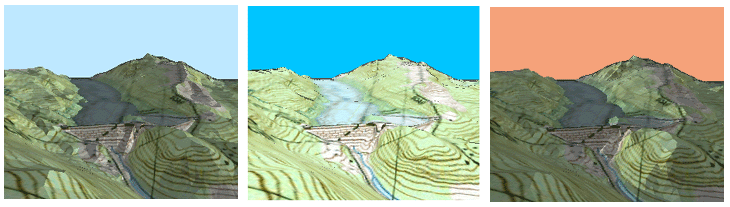
上の例は、変更可能なシーン プロパティをいくつか示しています。シーンの背景色 (空の色) と太陽の位置を変化させることにより、1 日が経過する効果を生み出すことができます。太陽の角度の変化に応じて、影が現れたり消えたりします。
オブジェクトとプロパティ
アニメーションにできるプロパティを持つオブジェクトには、レイヤー (ArcMap、ArcScene、ArcGlobe)、テーブル (ArcMap 内のグラフ)、カメラ (ArcScene および ArcGlobe)、ビュー (ArcMap)、シーン (AcScene) があります。これらのオブジェクトには、アニメーションに使用できるさまざまなプロパティが関連付けられています。たとえば、シーンのアニメーションでは背景色を変化させ、レイヤーのアニメーションでは透過表示を適用し、カメラやビューのアニメーションでは新しい位置へ移動することができます。地球の自転と照明効果の変化を同時にモデリングするなど、複数のオブジェクトのプロパティを同時に変更するアニメーションを作成することもできます。
トラックとキーフレーム
ArcMap、ArcScene、または ArcGlobe でオブジェクトのプロパティをアニメーションにするには、アニメーション トラックを作成して、オブジェクトにバインドすることにより、プロパティを動画化する必要があります。トラックは、キーフレームのコレクションで構成されます。キーフレームは、アニメーションの基本的な構成要素です。各キーフレームは、レイヤーに適用された透過表示やカメラの角度など、アニメーションのある時点でのオブジェクト プロパティのスナップショットを表します。変化を示すアニメーションを作成するには、トラックが 2 つ以上のキーフレームで構成されている必要があります。
[アニメーション キーフレームの作成] ダイアログ ボックスを使用して、次のトラックのキーフレームを作成することができます。
- サーフェス上をカメラの視点が移動するカメラ トラック
- ArcMap で 2D 空間上を移動するビューのマップ ビュー トラック
- 各キーフレームでレイヤーの表示設定または透過表示が変化するレイヤー トラック
- キーフレーム間で設定された間隔に基づいて、時間対応データの各タイムスタンプを表示するための表示時間を更新するタイム トラック
- 各キーフレームでシーンの背景または高さ強調が変化するシーン トラック
[アニメーション キーフレームの作成] ダイアログ ボックスを使用することに加えて、[アニメーション] ツールバーの他のオプションを使用して、キーフレームを作成することができます。
カメラ トラックの場合は、次の処理を実行することができます。
- [ビューをキャプチャ]
 ツールを使用して、ビューをキャプチャします。
ツールを使用して、ビューをキャプチャします。 - [アニメーション コントロール] ダイアログ ボックスの [録画]
 ツールを使用して、アクションを記録します。
ツールを使用して、アクションを記録します。 - [パスからフライバイを作成] ツールを使用して、パスからカメラ フライバイを作成します。
レイヤー トラックの場合は、次の処理を実行することができます。
- [パスに沿ってレイヤーを移動] ツールを使用して、パスに沿ってレイヤーを移動します。
- [グループ アニメーションを作成] ツールを使用して、グループ アニメーションを作成します。
トラックとキーフレームを編集して、アニメーションの中で個々のトラックの相互作用を決定するには、アニメーション マネージャーを使います。
アニメーションの保存、エクスポート、共有
アニメーションは、マップ ドキュメント (*.mxd) などのアプリケーション ドキュメントに保存することができます。また、単体の ArcMap (*.ama)、ArcScene (*.asa)、ArcGlobe (*.aga) アニメーション ファイルとして保存したり、Audio Video Interleaved (*.avi) ファイルまたは連続イメージのセットにエクスポートすることもできます。アプリケーション ドキュメント (*.mxd、*.sxd、*.3dd) の交換、アニメーション ファイル (*.ama、*.asa、*.aga ファイル) のやり取り、またはビデオ ファイル (*.avi および *.mov ファイル) の配信により、アニメーションを共有することができます。アニメーションを含むドキュメントを共有すると、特定のポイントを他の使用者に見せることができます。単体の *.ama、*.asa、*.aga ファイルは、基本テンプレートとして、またはさまざまなデータで利用できる汎用アニメーションとして使用することができます。動的にしか示せない問題を直ちに明らかにする必要がある場合は、ビデオ ファイルを共有することで、まるで絵に描いたような詳細なアニメーションを共有し、幅広い層にリアルタイムに再生してもらうことができます。